
구글을 이용하다보면 유튜브나 Gmail,cloud, 혹은 인증을 받는 용도나 다른 사이트 가입용으로 부계정을 하나쯤 만들어두면 좋겠다는 생각을 해보신적이 있으실 것입니다.
구글 계정이 여러개까지는 필요 없더라도 부계정이 하나쯤 있다면 편리한 순간이 많은데요, 이러한 구글 부계정을 만드는 과정은 그리 어렵지 않답니다.
오늘은 구글 부계정을 이메일 인증이나 휴대폰 인증 없이 간단하게 만드는 방법에 대해서 알아보도록 하겠습니다.
이를 통해 생성된 구글 부계정은 본 계정과 동일하게 구글 게임이나 메일,인증 기능을 모두 활용할 수 있으니 유용하게 활용하시길 바랍니다.
한컴오피스 2022 무료 다운로드 및 제품 번호 공유
한컴오피스 2020 무료 다운로드를 희망하는 분들을 위해 한컴오피스, 한글과컴퓨터 최신버전 무료로 다운로드 받는 방법과 정품 인증 받는 방법에 대해 알아보도록 하겠습니다. 많은 대학생 혹
kysgh2.tistory.com
구글 부계정 만들기, 필수 조건
구글 부계정을 만들기 위해서는 기존 스마트폰 인증과 같은 절차를 피해야하기 때문에 하기와 같은 몇가지 필수 조건이 생기게 됩니다.
- 스마트폰으로만 부계정을 만들 수 있다. - PC로 생성하는 경우 전화번호 인증을 진행해야 함.
- 하루에 최대 3개까지만 생성할 수 있다. - 최근 구글에서 하루 최대 생성 아이디 개수를 제한하여 3개를 초과하는 아이디 생성 시 전화번호 인증을 진행해야 하기에 3개가 최대 생성 아이디 개수가 되겠습니다.
구글 부계정 만드는 방법(스마트폰)
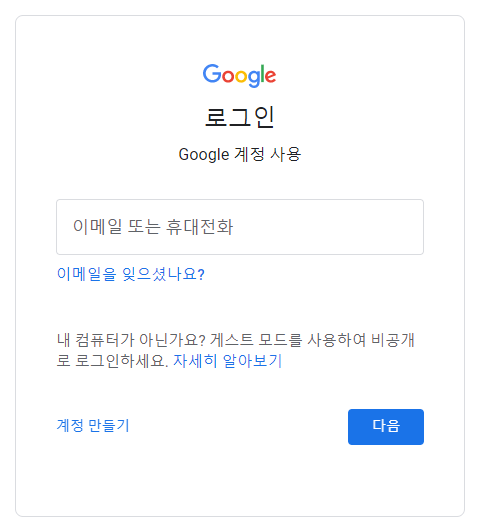
구글 부계정을 만드는 방법은 구글에 로그인 한 상태에서 스마트폰으로 진행됩니다.
- 구글에 로그인 한 상태에서 우측 상단의 프로필을 클릭한다.
- 아래에 나타나는 '다른 계정 추가' 버튼을 클릭한다.
- Google,Outlook,Yahoo,Office 365, 기타 중에서 Google을 선택한다.
- 로그인을 진행하지 않고 좌측 하단의 '계정 만들기'를 클릭한다.
- 아무 이름이나 입력한 뒤 다음을 클릭한다.
- 생년월일 또한 아무 생년월일이나 입력한 뒤 다음을 클릭한다.
- 구글에서 추천하는 아이디를 선택하거나 혹은 자신의 Gmail 주소를 생성한다.
- 최종적으로 구글 부계정 생성이 완료된다.
위의 방법을 통해 구글 부계정을 생성하게 되면 전화번호,스마트폰 인증 없이도 구글 부계정을 무난하게 생성할 수 있습니다.
하루에 여러 개의 ID 계정 생성 시도 시에 일정 기간 동안 계정 생성 시 전화번호 인증 창이 나타나게 되니 여러 개의 계정이 필요한 경우 가능한 기간을 두고 여러 개의 부계정을 생성하시길 바랍니다.
여러개의 구글 부계정이 필요한 경우
부계정 1개가 아닌 여러개의 계정이 필요하다면 1개의 스마트폰으로 1~2개의 계정을 생성한 뒤, 다른 스마트폰을 이용해서 새로 계정을 생성하시길 바랍니다.
와이파이를 바꾸거나 ip를 변경하더라도 전화번호 인증 창이 나타나기 때문에 아예 새로운 스마트폰으로 부계정을 생성하는 방법이 제일 좋겠습니다.
'유용한정보' 카테고리의 다른 글
| 저작권 없는 음악 다운로드 할 수 있는 사이트 모음 (0) | 2022.03.03 |
|---|---|
| 이소티논 제일 저렴하게 처방 받는 법 (이소티논 가격,처방전) (0) | 2022.02.23 |
| 꿈해몽 전문가가 추천하는 무료 사주 사이트 정리 (0) | 2022.02.06 |
| 자주 이용하는 제주도 렌트카 비교 사이트 추천 Top3 (0) | 2022.02.01 |
| [신촌역] 요거트 맛집 추천 이대 그릭데이 메뉴 추천 (0) | 2022.01.23 |




댓글